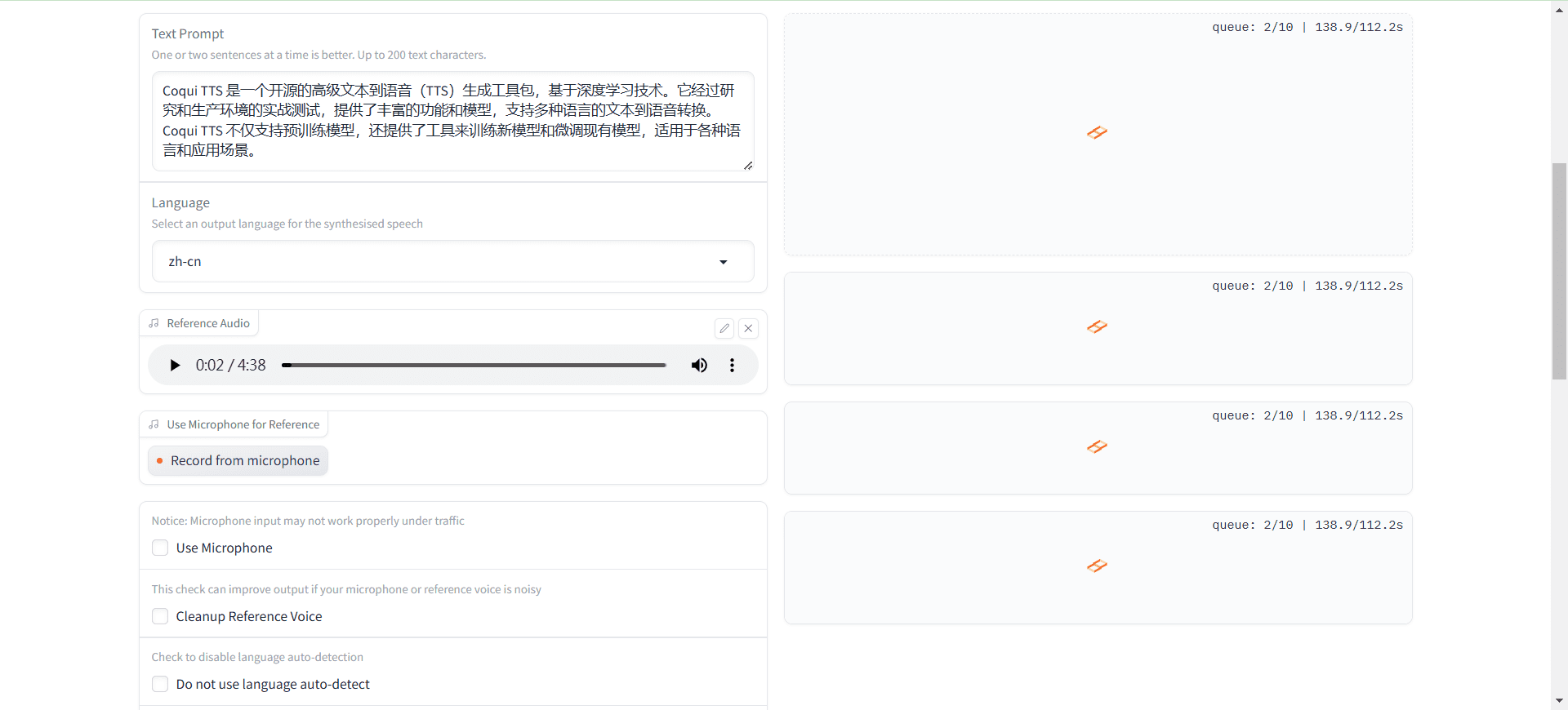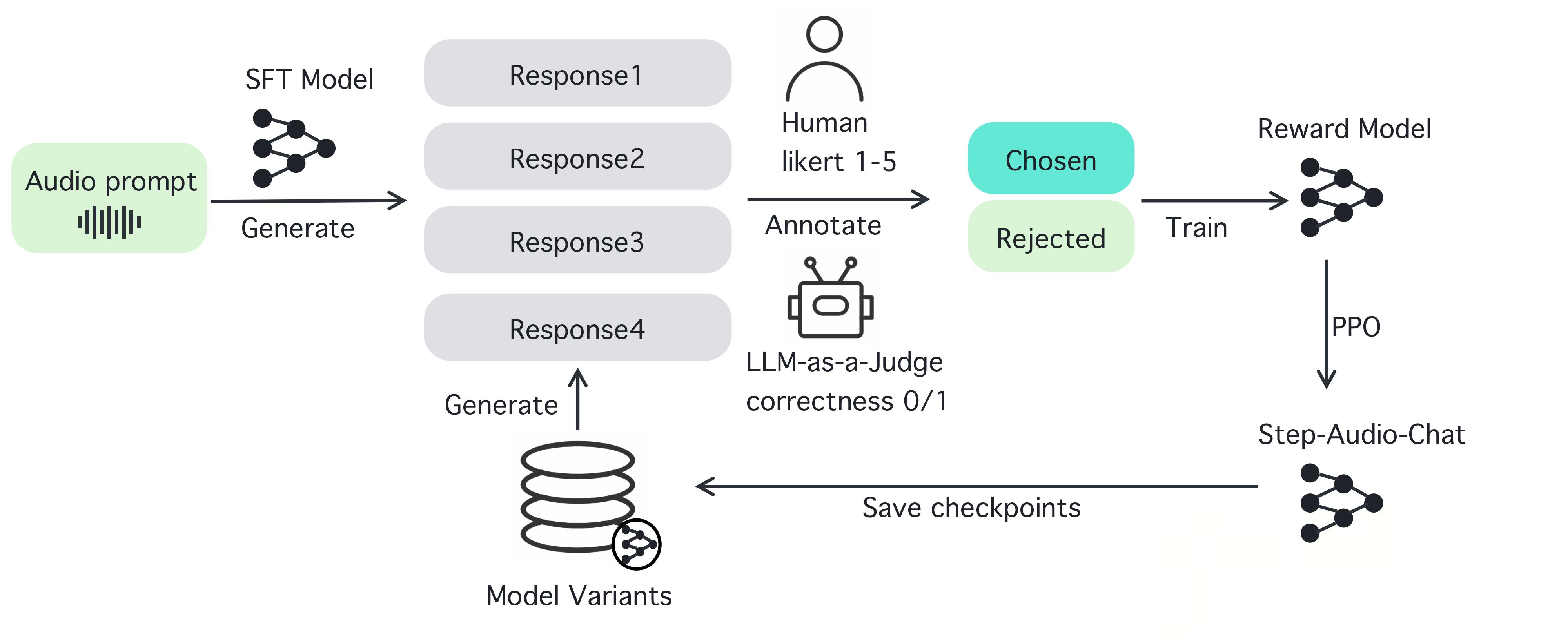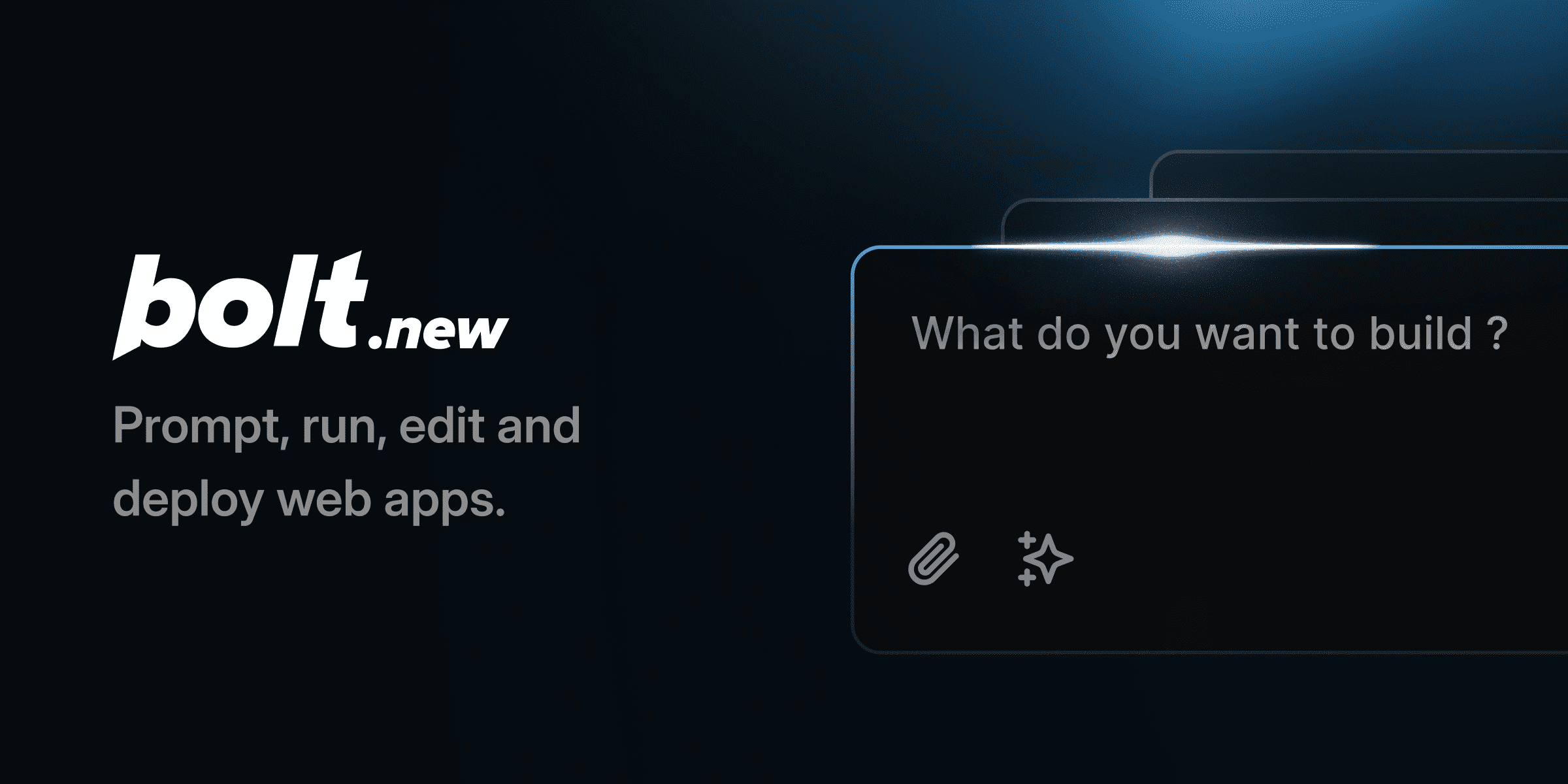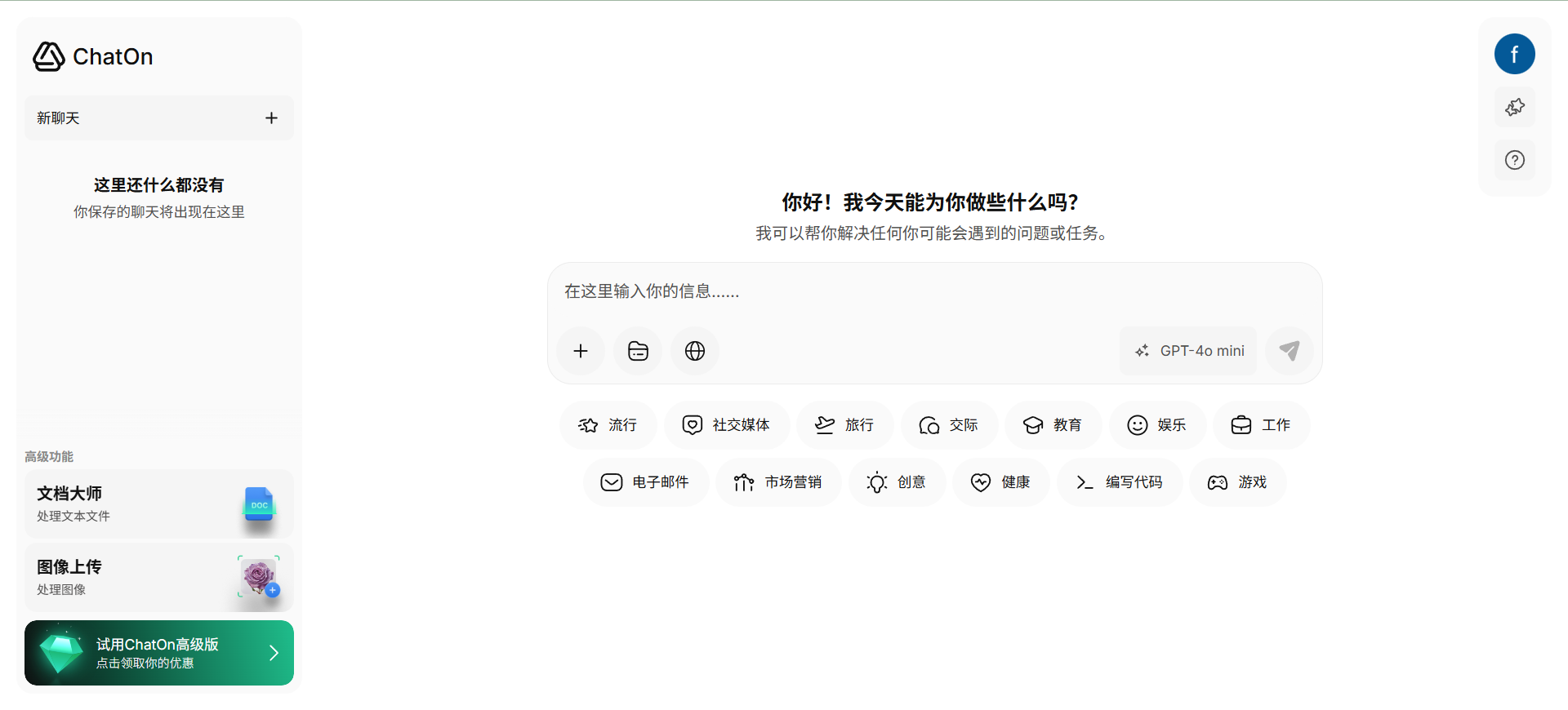Copilot 综合介绍
Copilot由微软推出,可集成在Microsoft 365中的人工智能辅助工具。它能够理解用户的自然语言,帮助他们更快地获得信息,提高工作效率。Copilot集成在包括Word、Excel、PowerPoint、Outlook、Teams等多个应用中,并通过简单的聊天体验提供服务。
如果您将Copilot作为生产力工具使用,强烈推荐在Microsoft 365中体验Copilot的强大之处。
国内直接访问版:ChatGPT镜像站(国内访问GPT4系列模型)
Copilot是一个由Microsoft开发的聊天机器人,基于一个大型语言模型,能够引用来源,创作诗歌,以及为歌曲生成歌词和音乐。
Copilot是Microsoft为取代已经停止的Cortana而推出的主要产品。Copilot最初作为Bing Chat,是Microsoft Bing和Microsoft Edge的内置功能。
Copilot利用了Microsoft Prometheus模型,基于OpenAI的GPT-4基础大型语言模型,并且使用了监督学习和强化学习技术进行了微调。Copilot能够理解和交流多种语言和方言。
Copilot采用了免费和付费的模式。免费用户可以使用大部分功能,而付费用户可以享受更多的高级AI功能,包括自定义聊天机器人的创建,这被称为"Microsoft Copilot Pro"。Copilot有几个默认的聊天机器人,包括标准的Copilot聊天机器人,以及Microsoft Designer,它专注于使用Image Creator根据文本提示生成图像。
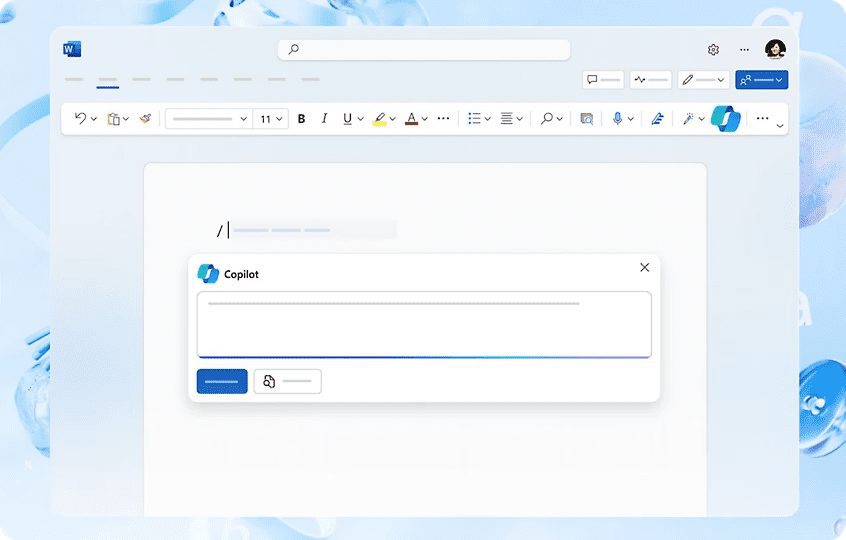
Copilot 功能列表
- 与Copilot聊天,获取信息,回答问题,进行对话
- 使用Copilot在Microsoft 365的部分应用中提高生产力,解锁创造力,更好地理解信息
- 使用Copilot在Bing中搜索,聊天,创作,一站式完成所有任务
- 使用Copilot在Microsoft Edge中浏览网页,获取实时的AI辅助
- 使用Copilot在Windows 11中直接通过任务栏访问Copilot,享受无缝的AI体验
- 使用Copilot在Visual Studio Code中编写代码,使用自然语言提示
- 使用Copilot Studio创建和使用AI驱动的搜索和协作工具,满足个人和商业需求
- 使用Copilot Pro获取更多的AI功能,包括自定义聊天机器人的创建,以及优先访问新功能
- 使用Image Creator根据文字生成图像,展示你的创意
Copilot 使用帮助
安装与设置
- 安装 Microsoft 365:确保你已安装 Microsoft 365 套件,并拥有有效的订阅。
- 启用 Copilot:在 Microsoft 365 应用中,找到并启用 Copilot 功能。通常在应用的设置或插件管理中可以找到。
- 登录账户:使用你的 Microsoft 账户登录,以便同步数据和设置。
功能操作指南
智能文档生成
- 打开 Word:启动 Microsoft Word 应用。
- 输入提示:在文档中输入你想要生成内容的提示或大纲。
- 启动 Copilot:点击工具栏中的 Copilot 图标,选择“生成文档”选项。
- 查看结果:Copilot 会根据你的提示生成相应的文档内容,你可以进行编辑和调整。
演示文稿制作
- 打开 PowerPoint:启动 Microsoft PowerPoint 应用。
- 导入文档:将现有的 Word 文档导入 PowerPoint。
- 启动 Copilot:点击工具栏中的 Copilot 图标,选择“生成演示文稿”选项。
- 调整幻灯片:Copilot 会自动生成幻灯片,你可以根据需要进行调整和美化。
电子邮件管理
- 打开 Outlook:启动 Microsoft Outlook 应用。
- 分类邮件:Copilot 会自动分类你的电子邮件,重要邮件会优先显示。
- 智能回复:在阅读邮件时,Copilot 会提供智能回复建议,你可以选择直接发送或进行编辑。
数据分析
- 打开 Excel:启动 Microsoft Excel 应用。
- 导入数据:将需要分析的数据导入 Excel 表格。
- 启动 Copilot:点击工具栏中的 Copilot 图标,选择“数据分析”选项。
- 查看报告:Copilot 会自动分析数据并生成报告,你可以根据报告做出决策。
任务自动化
- 打开 Microsoft 365 应用:启动任意 Microsoft 365 应用。
- 设置自动化任务:在应用中找到任务自动化选项,设置需要自动化的任务。
- 启动 Copilot:点击工具栏中的 Copilot 图标,选择“任务自动化”选项。
- 监控任务:Copilot 会自动执行设置的任务,你可以随时查看任务进度。
会议助手
- 打开 Teams:启动 Microsoft Teams 应用。
- 记录会议:在会议开始前,启动 Copilot 的会议助手功能。
- 生成记录:会议结束后,Copilot 会自动生成会议记录和要点总结。
- 分配任务:根据会议记录,Copilot 会建议后续任务,你可以分配给相关人员。
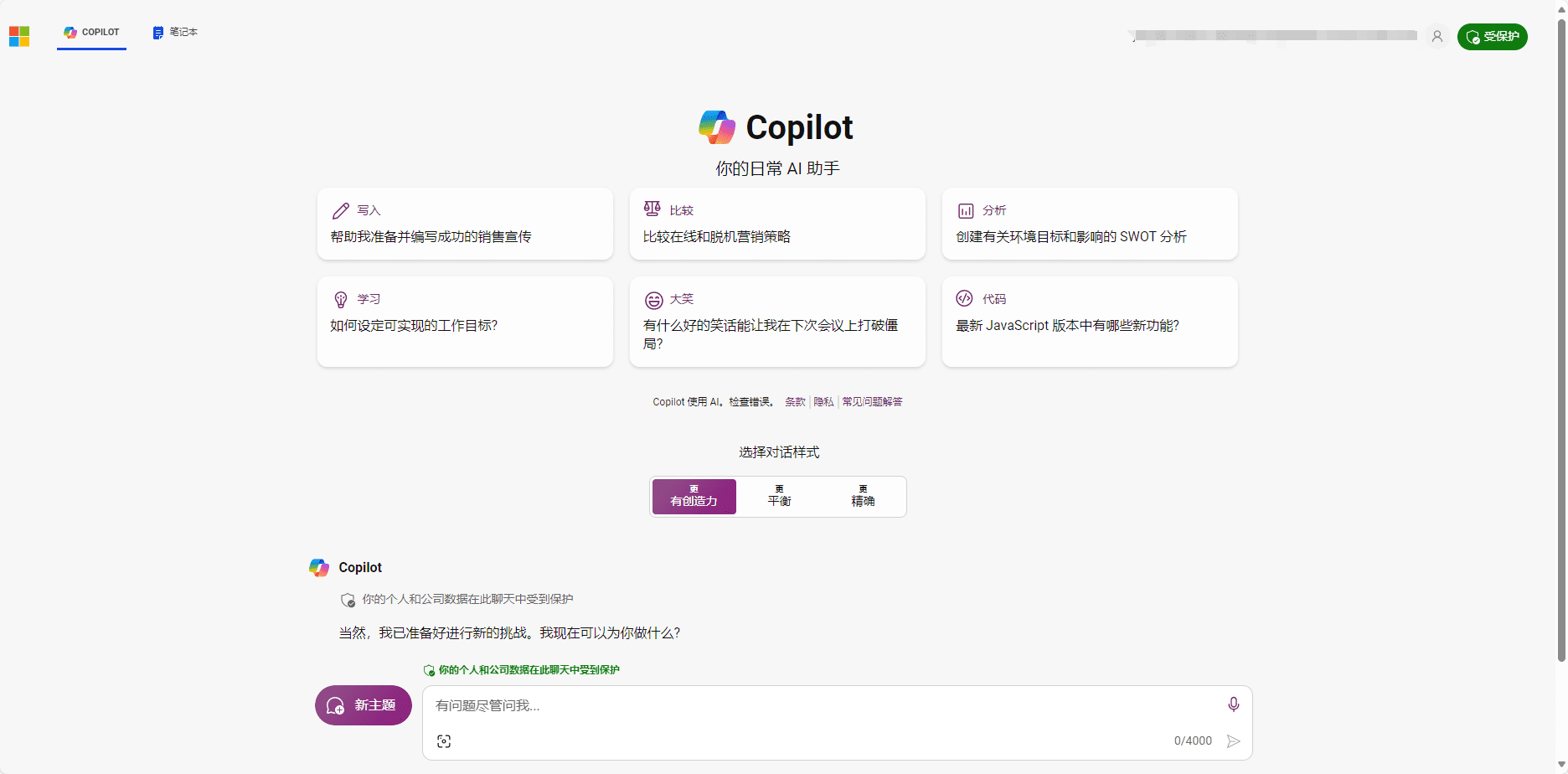
Copilot 网页端主界面
Copilot 产品形态和定价
| 产品形态 | 适用对象 | 功能简介 | 价格 |
|---|---|---|---|
| Copilot | 所有用户 | 在Bing搜索中与用户对话,提供信息、回答问题、生成内容等 | 免费 |
| Copilot Pro | 个人用户、创造者、高级用户 | 在用户的编辑器中提供代码、文本、图像等建议,帮助用户快速完成编程、写作、设计等任务 | 每月10美元或每年100美元 |
| Copilot for Microsoft 365 | 商业用户 | 在Microsoft 365的各种应用中提供智能的辅助功能,帮助用户处理文档、表格、演示、邮件等 | 每月30美元(需要年度承诺) |
| Copilot for Microsoft Teams | 团队协作 | 在Microsoft Teams中提供实时的会议、聊天、文件等协助,帮助用户提高沟通和协作的效率和质量 | 每月10美元(需要年度承诺) |
| Copilot for Microsoft Dynamics | 销售和客服 | 在Microsoft Dynamics中提供智能的销售和客服流程,帮助用户提升客户满意度和忠诚度,增加销售额和利润 | 根据需求和规模而定 |
| Copilot for Microsoft Viva | 员工福利和发展 | 在Microsoft Viva中提供个性化的学习、成长、健康等建议,帮助用户提高工作和生活的平衡和幸福感 | 根据需求和规模而定 |
| Copilot Studio | 开发者和创造者 | 在Copilot Studio中提供强大的生成式AI工具,帮助用户创建自己的Copilot应用和体验,或者定制现有的Copilot功能 |
推荐:Copilot for Microsoft 365,虽然目前国内使用起来有一定门槛,但不是不可以。他的优点十分明显,就是集成在全套办公软件中使用。
© 版权声明
文章版权归 AI分享圈 所有,未经允许请勿转载。
相关文章

暂无评论...